Console BSQ
Fonctionnement – Réception Frais
Trois situations sont possibles lors de la réception de frais.
1. Situation 1 - Réception d’une bleuetière informatisée avec un document d’expédition contenant un code barre
2. Situation 2 - Réception d’une bleuetière informatisée sans document d’expédition mais avec des cartes informatisées contenant un code barre
3. Situation 3 - Réception d’une bleuetière non informatisée.
Situation 1 – Réception d’une bleuetière informatisée avec un document d’expédition contenant un code barre.
Il suffit de scanner le code barre imprimé sur le document d’expédition de la bleuetière.
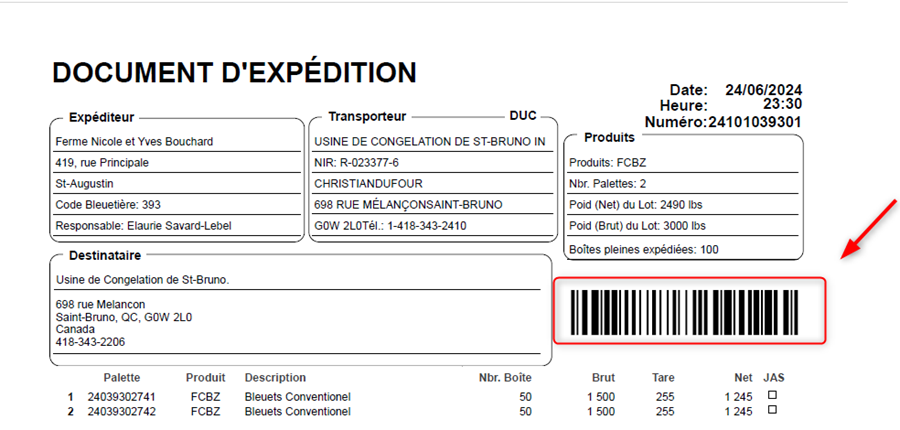
La réception se créera automatiquement avec toutes les informations nécessaires.
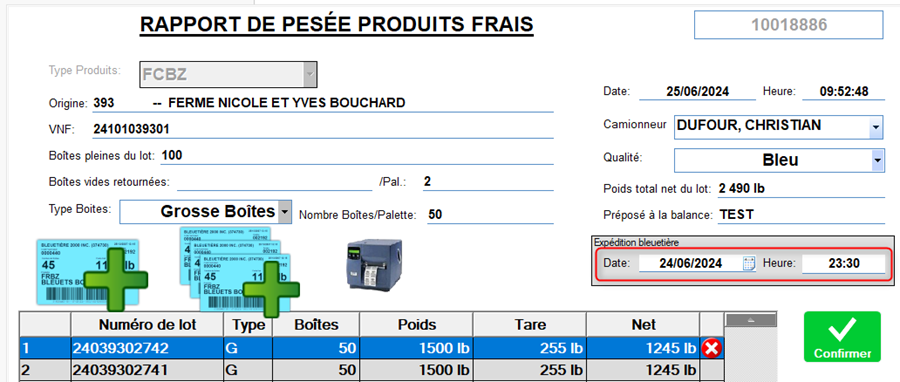
Veuillez noter une nouveauté cette année (encadré rouge) indiquant la date/heure de l’expédition à partir de la bleuetière qui est différente de la date/heure de la réception. Cette information sera utile plus tard pour des fins statistiques.
*** Si le lecteur de code barre est incapable de lire le code barre de l’expédition, vous avez la possibilité de l’inscrire manuellement. Cela aura le même effet que si vous l’aviez scanné.
Pour inscrire un code manuellement, cliquer sur l’icone en forme de main en bas de la fenêtre de réception de frais.

Inscrivez ce numéro dans la fenêtre proposée.
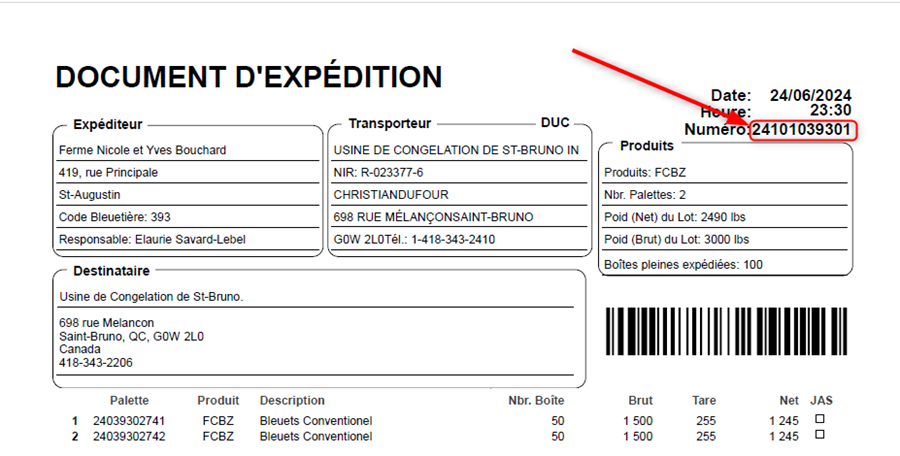
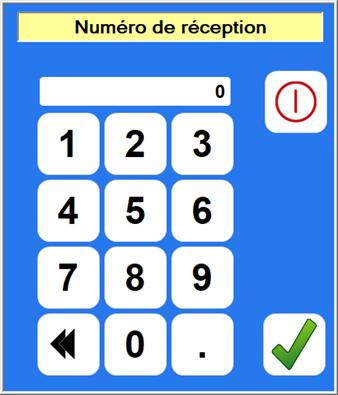
Situation 2 - Réception d’une bleuetière informatisée sans document d’expédition mais avec des cartes informatisées contenant un code barre
Il faut créer manuellement la réception avant de pouvoir scanner des cartes dans la réception.
Utilisez le bouton en bas de la fenêtre de réception de frais.

Choisissez le producteur dans la fenêtre suivante.
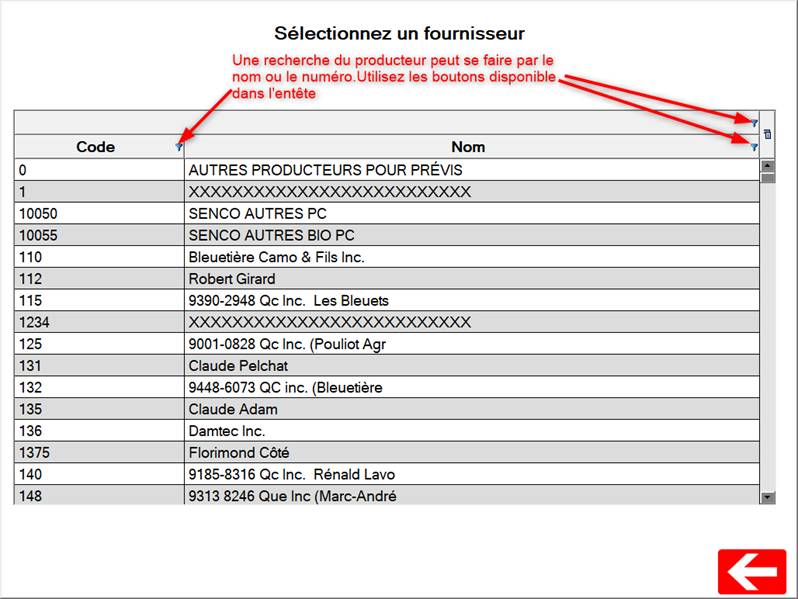
Double-cliquez sur le producteur à utiliser. Un message vous indiquera que la réception est créée.
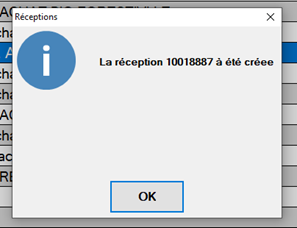
Cliquez sur le bouton OK. La réception s’ouvrira. Inscrivez les informations obligatoires.
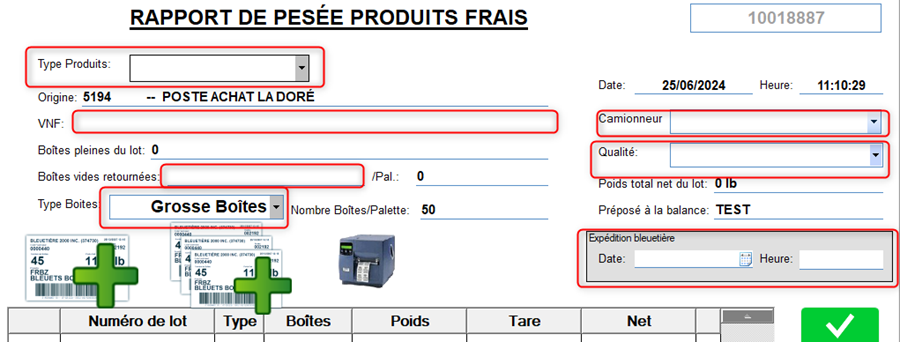
Une fois cette étape terminée, vous pouvez scanner les cartes à inclure dans cette réception.
Situation 3 - Réception d’une bleuetière non informatisée.
Il faut créer la réception (mêmes étapes que la situation 2). Cependant une fois la réception créée il faut entrer les cartes manuellement en utilisant ces boutons.
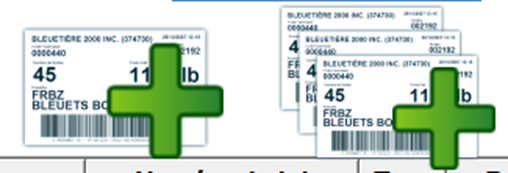
Le bouton de gauche permet de créer une carte. Le bouton de droite permet de créer un lot de carte. La couleur des boutons peut être différente selon le produit choisi dans <Type Produits>.
Création d’une seule carte. En cliquent sur le bouton, la fenêtre suivante s’ouvrira.
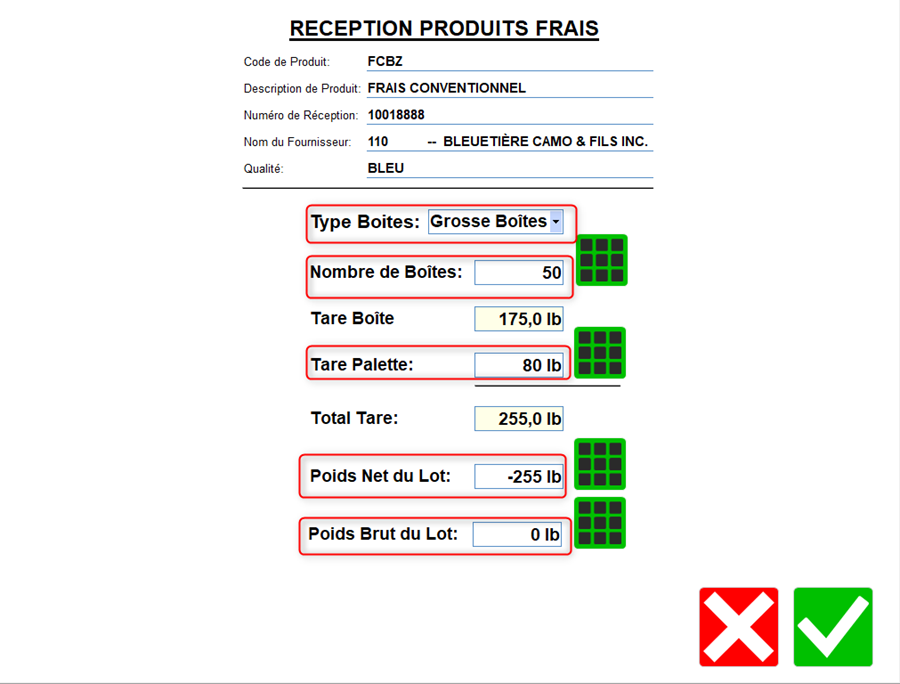
Modifier le nombre de boîte au besoin.
Modifier le Tare Palette au besoin.
Inscrivez le poids net du lot si vous le connaissez. Le calcul du poids brut du lot sera fait selon les informations inscrites plus haut (Tare boite, nombre de boite, Tare Palette).
Sinon inscrivez le poids Brut du lot. Le calcul du poids net du lot sera fait selon les informations inscrites plus haut (Tare boite, nombre de boite, Tare Palette).
Pour créer la carte, cliquez sur le crochet vert. Une carte sera créée/imprimée et viendra s’insérer dans le tableau au milieu de la fenêtre.
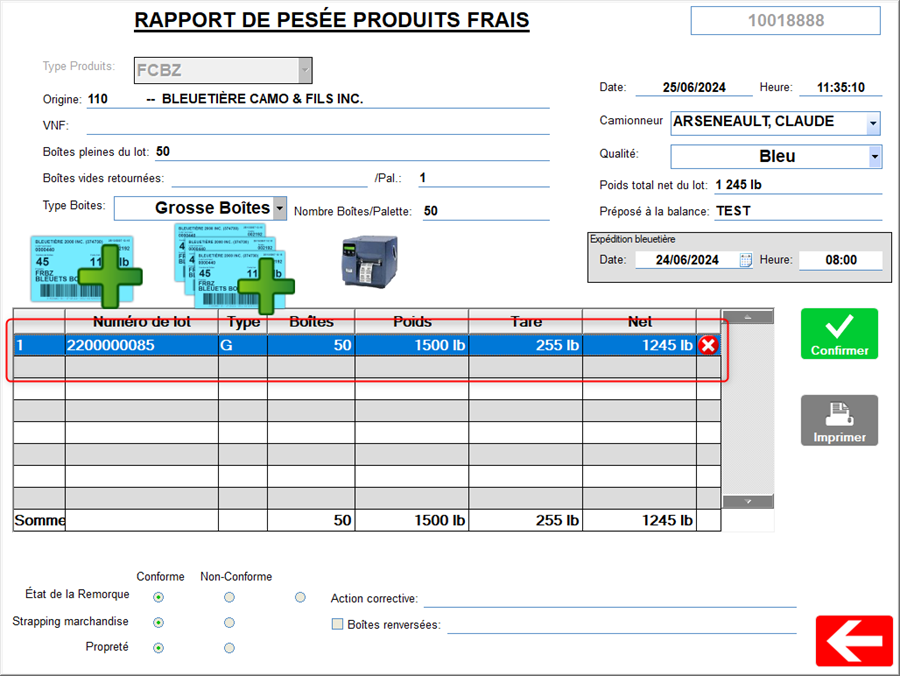
Création de cartes en lot. En cliquant sur le bouton de droite, la fenêtre suivante s’ouvrira.
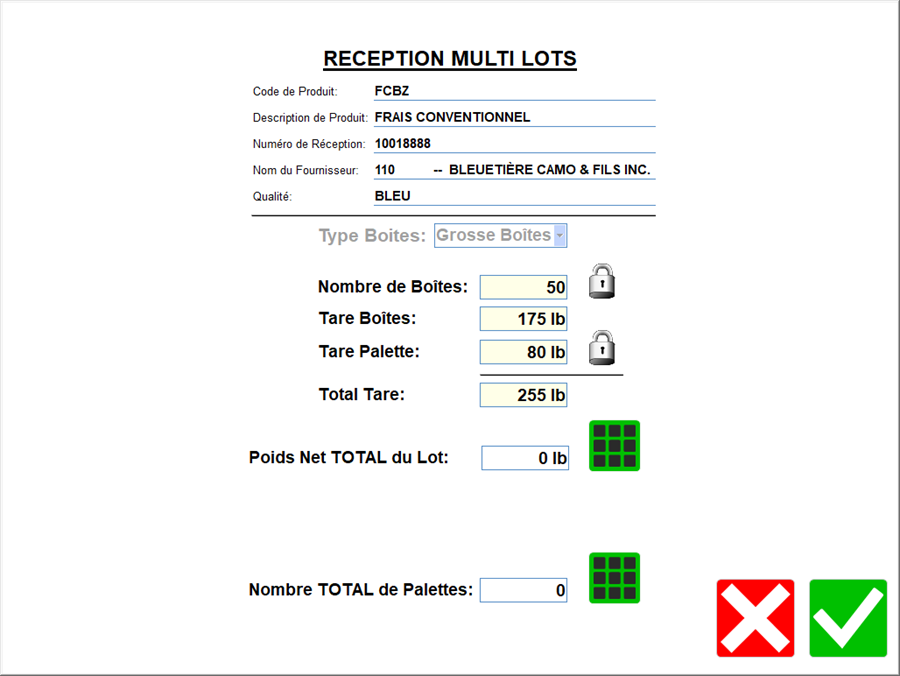
Inscrivez le poids net total du lot.
Inscrivez le nombre de cartes à créer.
En appuyant sur le crochet vert, le nombre de cartes demandées s’imprimera et viendront s’insérer dans le tableau au milieu de la fenêtre.
Confirmation d’une réception.
Avant de confirmer une réception, vous avez la possibilité de l’imprimer afin de vérifier les données.
Utilisez le bouton imprimer à droite.
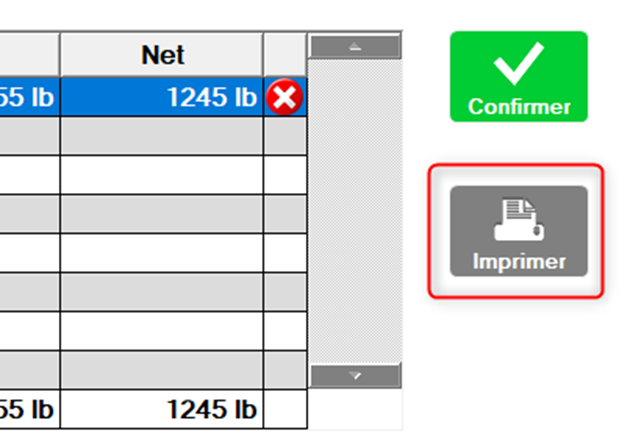
Un rapport de réception s’imprimera avec en filigrane la mention <Non confirmée>
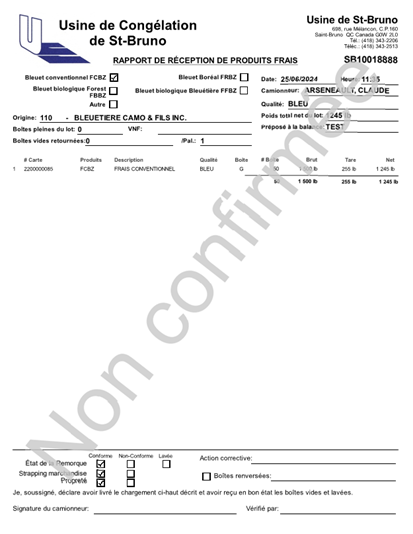
Lorsque la réception est terminée, il faut la confirmer afin que les informations s’enregistrent dans les différentes bases de données.
Utilisez le bouton confirmer à droite.
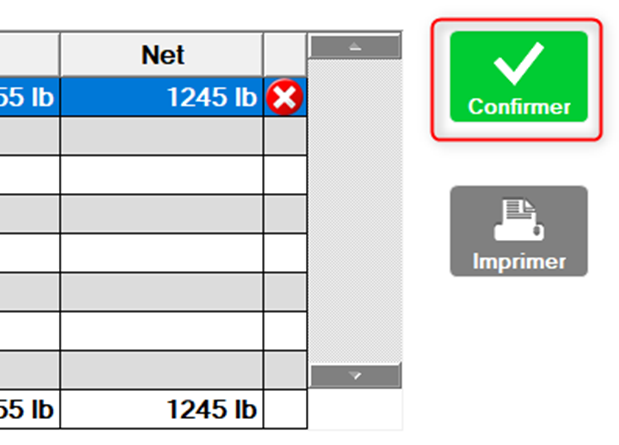
Avant de terminer la confirmation, une question vous sera posée.
Indiquez le nombre de boites renvoyés à la bleuetière.
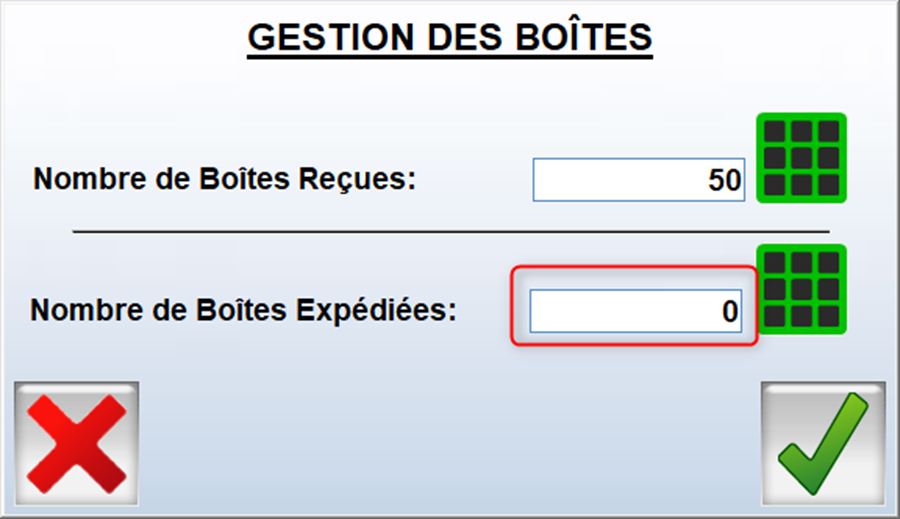
Le document de réception s’imprimera ensuite.
Autres caractéristiques de la réception de frais
Il est possible de supprimer une réception non confirmée.
Dans la fenêtre principale des réceptions de produit frais, sélectionner la ligne de la réception à supprimer et cliquez sur le X rouge à droite.
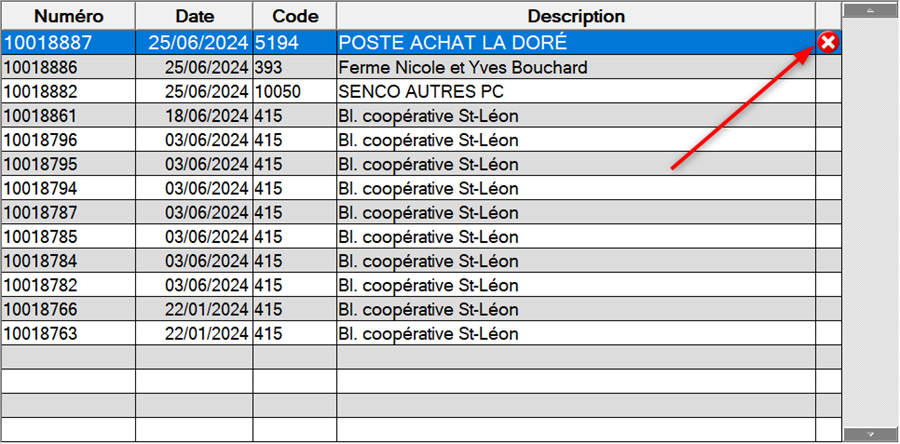
On vous demandera de confirmer la suppression.
Il est aussi possible de supprimer une carte sur une réception.
Ouvrez la réception si ce n’est pas déjà fait. Dans le tableau des cartes au milieu, sélectionnez la carte à supprimer et cliquez sur le x rouge à droite.
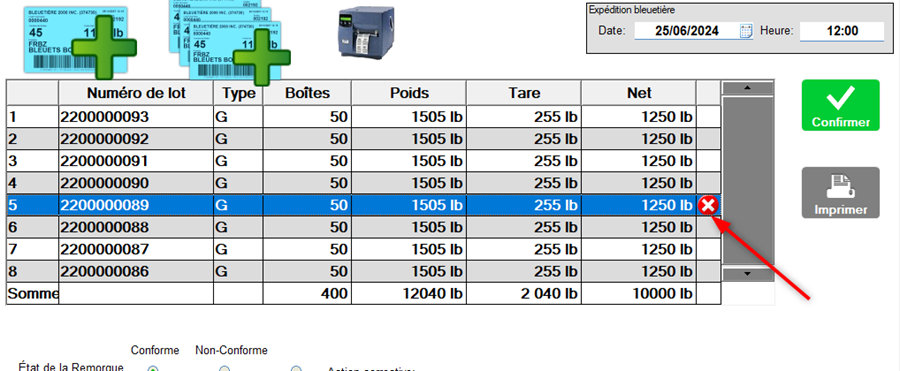
On vous demandera de confirmer la suppression.
Il est possible de réimprimer une carte au besoin à partir de la réception.
Ouvrez la réception si ce n’est pas déjà fait. Dans le tableau des cartes au milieu, sélectionnez la carte à supprimer et cliquez sur l’icône imprimante.
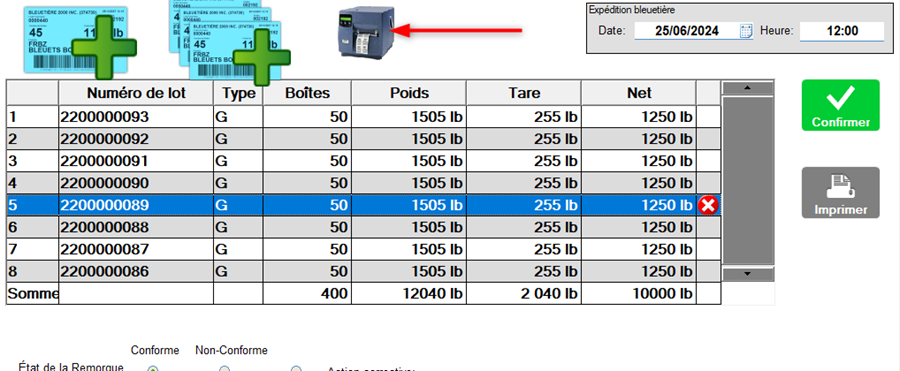
Il est possible de réimprimer une réception confirmée.

Inscrivez le numéro de réception à réimprimer. Ce numéro apparait sur le document imprimé lors de la confirmation et a la forme SB9999999 ou les 2 premiers caractères désigne l’usine et les 8 derniers le numéro de réception. Inscrivez seulement les 8 derniers chiffres.
Exemple j’ai la réception SB10018888, j’inscrit seulement 10018888 dans la fenêtre suivante.
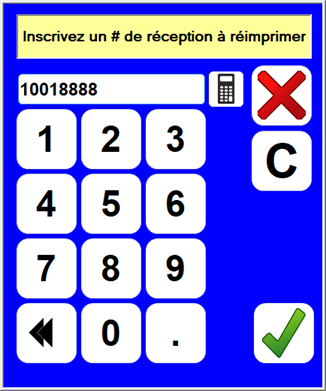
La réception se réimprimera.
Il est possible de créer des produits BLAST à partir d’une réception confirmée.
A partir de la page principale de ConsoleBSQ, cliquez sur le bouton <Transformer une réception confirmée en BLAST>.

La fenêtre suivante s’ouvrira.

Inscrivez le numéro de réception à transformer dans <numéro de commande à traiter> (Inscrivez seulement les 8 derniers chiffres) et cliquez sur la flèche verte.
Le détail de la réception apparaîtra.
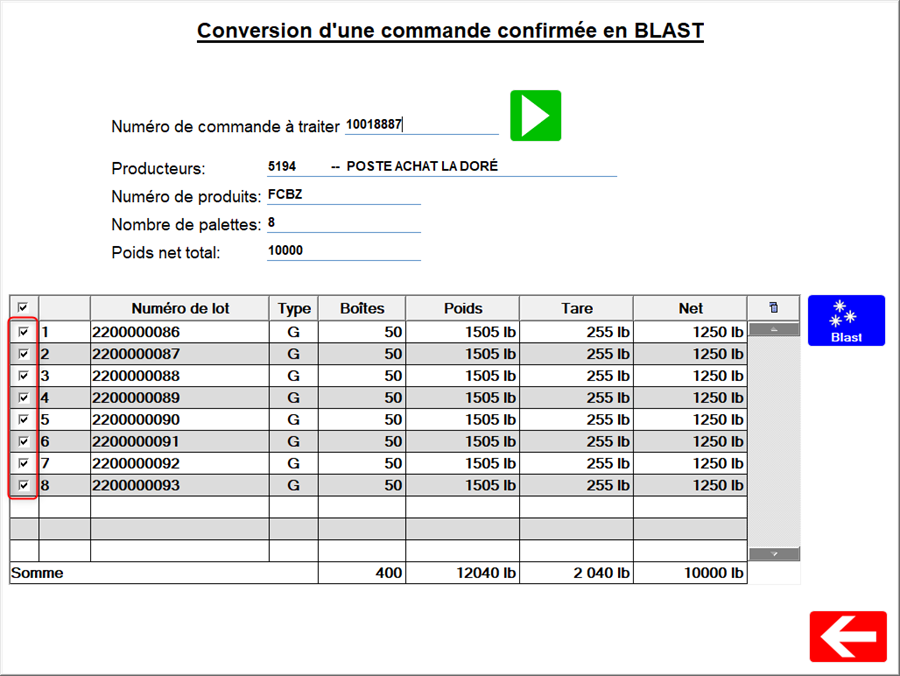
Utilisez les cases à cocher à gauche pour exclure des cartes de l’opération.
Cliquez sur le bouton <Blast>
La fenêtre suivante s’ouvrira listant les ordres de travail ouvert. Il faut au préalable avoir créé un ordre de travail dans lequel la transformation en BLAST sera effectuée (Dans Casque Blanc).
Sélection l’ordre de travail dans la liste du haut et le produit fini dans le tableau du bas.
Cliquez sur confirmer.
Un message d’attente apparaîtra confirmant que le travail est en cours.
Ensuite les nouvelles étiquettes seront imprimées
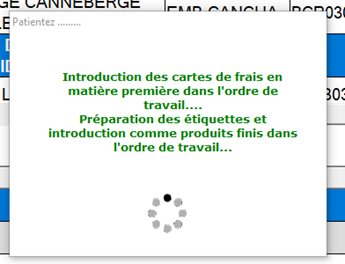
Messages d’erreur et/ou d’information
Certains messages peuvent apparaître sporadiquement.
Ce ne sont pas nécessairement des messages d’erreur.
Il se peut que ces messages vous indiquent que toutes les informations ne sont pas inscrites avant de terminer une action.
Cependant si ces messages sont persistants, veuillez aviser le département informatique.

Pas de commentaires